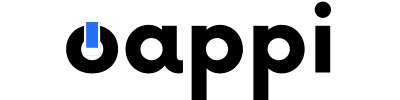Apresentando o Kindle novo e a necessidade de transferir livros
Adquirir um Kindle novo é uma experiência empolgante para qualquer amante de leitura. O dispositivo oferece uma forma prática e conveniente de acessar milhares de livros digitais em um único local. No entanto, para quem já possuía uma coleção de ebooks, surge um desafio: Como transferir esses livros para o novo Kindle? Felizmente, o processo é simples e pode ser feito de várias maneiras.
Muitos usuários não têm ideia de como começar a transição de sua biblioteca para o novo dispositivo. Pensando nisso, criamos este guia completo que te ajudará a transferir seus livros de forma fácil, rápida e organizada. Vamos explorar diferentes métodos para garantir que você não perca nenhum dos seus títulos favoritos.
Saber como transferir seus livros é crucial para garantir que você aproveite ao máximo o seu Kindle. Cada método de transferência tem suas vantagens e pode ser adaptado às suas necessidades específicas. Seja você um novato em tecnologia ou um usuário avançado, há uma solução adequada para você.
Neste artigo, abordaremos desde os passos preliminares, como verificar a conexão Wi-Fi e a versão do Kindle, até métodos mais avançados, como o uso do software Calibre. A ideia é fornecer um guia abrangente que possa ser consultado sempre que você precisar transferir seus livros para o Kindle.
Importância de organizar sua biblioteca no Kindle
Organizar sua biblioteca no Kindle é essencial para uma experiência de leitura eficiente e agradável. Com uma biblioteca bem organizada, você pode facilmente encontrar e acessar os livros que deseja ler, sem se perder em uma pilha digital desordenada.
A organização também permite que você gerencie sua leitura de forma mais eficaz. Por exemplo, você pode categorizar seus livros por gênero, autor ou status de leitura (lido, não lido, em progresso). Isso ajuda a manter o controle sobre os livros que você possui e garante que você nunca perca uma leitura importante.
Além disso, uma biblioteca bem organizada facilita a sincronização entre diferentes dispositivos Kindle. Se você possui mais de um Kindle ou utiliza o aplicativo Kindle em outros aparelhos, manter uma biblioteca organizada garante que seus livros estarão sempre acessíveis e atualizados em todos os dispositivos.
Passos preliminares: Verificando a conexão Wi-Fi e a versão do Kindle
Antes de começar a transferência dos seus livros, é crucial verificar alguns pontos preliminares. Primeiramente, certifique-se de que seu Kindle está conectado a uma rede Wi-Fi estável. A conexão Wi-Fi é essencial para métodos de transferência que utilizam a nuvem ou o email Kindle.
Para verificar a versão do seu Kindle, vá até as configurações do dispositivo. Saber a versão do Kindle pode ser útil, especialmente se você estiver seguindo instruções passo a passo específicas para certos modelos. Alguns recursos de transferência podem variar dependendo da versão do software do Kindle.
Uma vez que você tenha confirmado a conexão Wi-Fi e a versão do Kindle, você está pronto para começar a transferência. Esses passos preliminares ajudam a evitar problemas comuns, como transferências falhadas ou lentas, garantindo uma experiência mais fluida e eficiente.
Transferência via Amazon Cloud: Passo a passo completo
A transferência via Amazon Cloud é um dos métodos mais simples e eficazes para transferir seus livros para um novo Kindle. Este método usa a conta Amazon Kindle para sincronizar sua biblioteca de livros entre diferentes dispositivos.
- Acesse sua conta Amazon: Entre na sua conta Amazon através do site ou do aplicativo.
- Vá para ‘Gerencie seu Conteúdo e Dispositivos’: Este menu permite acessar e gerenciar todos os seus ebooks adquiridos.
- Selecione os livros que deseja transferir: Escolha os livros que deseja enviar para o novo Kindle e selecione a opção ‘Enviar para’.
- Escolha o dispositivo de destino: Selecione o novo Kindle como o dispositivo de destino.
Este método é ideal para quem possui uma grande quantidade de livros já comprados pela Amazon, pois ele sincroniza automaticamente todos os seus livros, notas e marcações. Garantindo que você não perca nenhum detalhe importante de suas leituras.
Utilizando o email Kindle para enviar livros diretamente para o aparelho
Outra forma conveniente de transferir livros para o seu Kindle é usando o email Kindle. Cada dispositivo Kindle possui um endereço de email único que pode ser usado para enviar documentos diretamente para o aparelho.
- Encontre o email Kindle: Na seção de configurações do seu Kindle, você encontrará o endereço de email Kindle. Anote este endereço.
- Envie seus livros por email: Abra seu cliente de email e anexe os arquivos dos livros que deseja transferir. Envie o email para o endereço Kindle anotado.
- Sincronize seu Kindle: Após enviar os livros por email, certifique-se de que seu Kindle está conectado ao Wi-Fi e sincronize o dispositivo. Os livros aparecerão automaticamente na sua biblioteca.
Este método é especialmente útil para transferir documentos pessoais ou livros que não foram adquiridos pela Amazon, proporcionando uma forma flexível de gerenciar sua biblioteca.
Transferência via cabo USB: Como conectar o Kindle ao computador
A transferência via cabo USB é uma alternativa clássica e confiável para enviar livros para o seu Kindle. Este método envolve conectar o Kindle diretamente ao computador e copiar os arquivos de livros diretamente para a pasta correta.
- Conecte o Kindle ao computador: Use o cabo USB fornecido para conectar seu Kindle ao computador.
- Acesse o armazenamento do Kindle: No computador, o Kindle aparecerá como um dispositivo de armazenamento externo. Abra a unidade correspondente ao Kindle.
- Copie os livros: Copie os arquivos de livros do seu computador e cole-os na pasta ‘documents’ do Kindle.
- Desconecte com segurança: Após copiar os arquivos, desconecte o Kindle com segurança do computador.
Este método é simples e rápido, especialmente adequado para transferir grandes quantidades de livros de uma vez.
Como usar o Calibre para gerenciar e transferir livros para o Kindle
Calibre é um software de código aberto amplamente utilizado para gerenciar bibliotecas de ebooks. Ele oferece uma série de funcionalidades que facilitam a transferência de livros para o Kindle.
- Baixe e instale o Calibre: O software está disponível para download gratuito em calibre-ebook.com.
- Adicione livros à biblioteca do Calibre: Use a opção ‘Adicionar livros’ para importar seus ebooks para o Calibre.
- Conecte o Kindle ao computador: Utilize o cabo USB para conectar seu Kindle ao PC.
- Transfira para o Kindle: Use a função ‘Enviar para dispositivo’ para transferir livros do Calibre para o Kindle.
Além de transferir livros, o Calibre permite converter formatos de arquivos e organizar sua biblioteca de leitura de forma muito eficiente.
Dicas de formatos compatíveis e conversão de arquivos
O Kindle é compatível com alguns formatos específicos de arquivos, e entender quais são esses formatos é essencial para garantir uma transferência sem problemas.
- Formatos compatíveis: MOBI, AZW, AZW3, PDF e TXT são os formatos nativos suportados pelo Kindle.
- Conversão de arquivos: Se você possui livros em outros formatos (como EPUB), use softwares como o Calibre para convertê-los para um formato compatível com Kindle.
Aqui está uma tabela com os formatos compatíveis com o Kindle e suas vantagens:
| Formato | Descrição | Vantagem |
|---|---|---|
| MOBI | Formato nativo do Kindle | Suporte completo a recursos do Kindle |
| AZW | Propriedade da Amazon | Melhor integração com funcionalidades do Kindle |
| Formato de documento | Boa qualidade de formatação | |
| TXT | Texto simples | Leve e fácil de abrir |
Saber qual formato utilizar e como convertê-los garante que sua leitura será de alta qualidade, sem problemas de formatação ou compatibilidade.
Resolução de problemas comuns durante a transferência de livros
Mesmo seguindo todas as instruções, às vezes, você pode encontrar problemas durante a transferência de livros para o Kindle. Aqui estão algumas soluções para problemas comuns:
- Livro não aparece na biblioteca: Certifique-se de que o dispositivo está conectado ao Wi-Fi e sincronize manualmente.
- Erro de arquivo incompatível: Verifique se o arquivo está em um formato compatível e, se necessário, utilize o Calibre para converter.
- Problema de conexão USB: Tente usar uma porta USB diferente ou um cabo diferente. Certifique-se de que o dispositivo foi desconectado com segurança previamente.
Resolver esses problemas pode parecer desafiador à primeira vista, mas com paciência e as ferramentas certas, é possível superar qualquer dificuldade.
Cuidados e melhores práticas para manter sua biblioteca Kindle organizada
Manter sua biblioteca Kindle organizada é uma tarefa contínua, mas que oferece muitos benefícios ao longo do tempo. Aqui estão algumas dicas para ajudar você a manter tudo em ordem:
- Categorize seus livros: Crie coleções no Kindle para organizar seus livros por gênero, autor, ou outros critérios pessoais.
- Faça backup regular: Mantenha uma cópia de segurança dos seus livros importantes em um local seguro, como em um disco rígido externo ou na nuvem.
- Remova livros lidos: Para evitar desorganização, remova da biblioteca do Kindle os livros já lidos ou arquive-os.
A organização não só melhora a experiência de uso, mas também facilita a manutenção e a recuperação das informações quando necessário.
Conclusão: Reforçando a facilidade e vantagens do Kindle para leitura
A transferência de livros para o Kindle não precisa ser uma tarefa complexa. Com os métodos e ferramentas apropriadas, você pode facilmente configurar seu novo dispositivo e aproveitar suas leituras sem interrupções. Seja utilizando a nuvem da Amazon, o email Kindle, cabo USB ou um software especializado como o Calibre, há várias maneiras eficazes de gerenciar sua biblioteca.
Cada método possui suas vantagens e pode ser adaptado às suas necessidades individuais. Manter sua biblioteca organizada é um passo essencial para garantir que você sempre tenha uma experiência de leitura prazerosa e eficiente.
O Kindle continua a ser uma das melhores opções para os amantes de livros digitais. Sua flexibilidade, facilidade de uso e amplia gama de recursos tornam a leitura digital mais acessível do que nunca.
Recapitulando
- Verifique a conexão Wi-Fi e a versão do Kindle antes de começar.
- Use a Amazon Cloud para sincronizar livros adquiridos na Amazon.
- Envie livros diretamente para o Kindle usando o email Kindle.
- Faça transferência via cabo USB para métodos mais manuais.
- Utilize o software Calibre para gerenciar e converter livros para o Kindle.
- Certifique-se de usar formatos de arquivos compatíveis e converta quando necessário.
- Resolva problemas comuns com dicas práticas e mantenha sua biblioteca organizada com melhores práticas.
FAQ (Perguntas Frequentes)
- Como encontro o email do meu Kindle?
Vá até as configurações do seu Kindle e procure pela seção de “Configurações de Dispositivo”. Lá, você encontrará o endereço de email Kindle. - Quais formatos de arquivo o Kindle suporta?
O Kindle suporta formatos como MOBI, AZW, AZW3, PDF e TXT. - Posso usar o Calibre com qualquer versão do Kindle?
Sim, o Calibre é compatível com todas as versões do Kindle. - Como faço para converter arquivos EPUB para um formato compatível com o Kindle?
Utilize o software Calibre para converter arquivos EPUB para MOBI ou AZW. - O que faço se um livro não aparecer na minha biblioteca após a transferência?
Certifique-se de que o Kindle está conectado ao Wi-Fi e sincronize manualmente o dispositivo. - Posso transferir livros comprados fora da Amazon para o Kindle?
Sim, você pode usar o email Kindle ou o método de transferência via cabo USB para enviar livros comprados fora da Amazon para o Kindle. - Como organizo minha biblioteca no Kindle?
Crie coleções no Kindle para categorizar seus livros por gênero, autor ou outra preferências pessoais. - Como faço backup dos meus livros Kindle?
Faça uma cópia de segurança dos seus livros importantes em um disco rígido externo ou serviço de armazenamento na nuvem.
Referências
-
- Amazon Help: Transfer Books to Your Kindle
- Calibre eBook Management